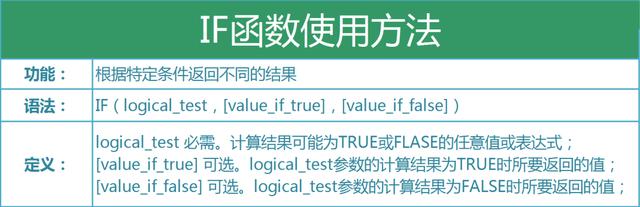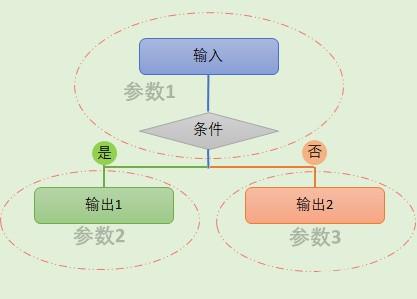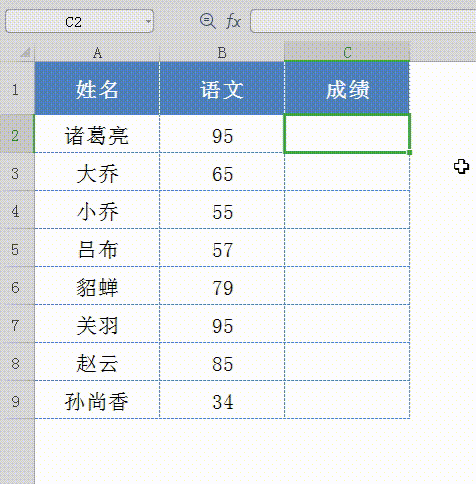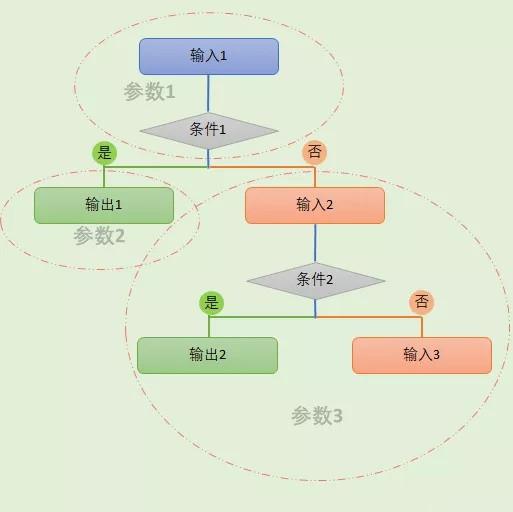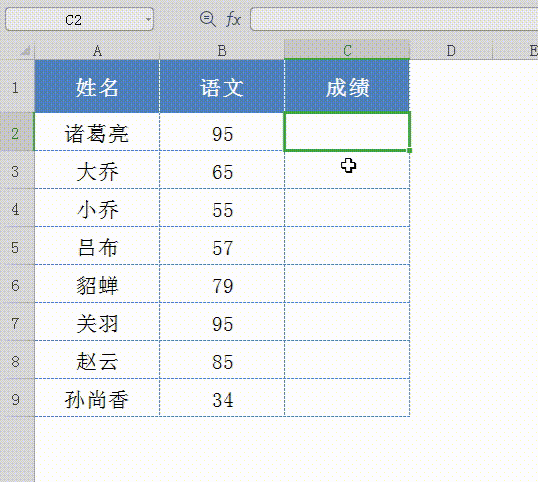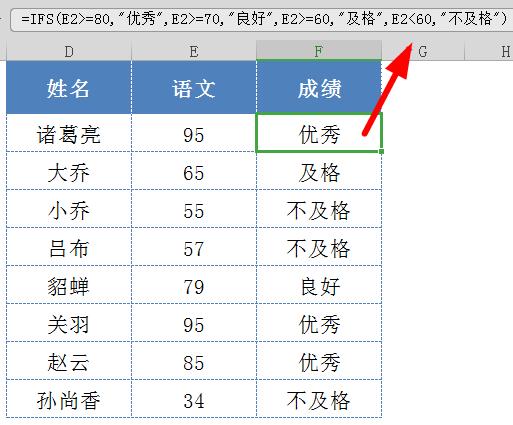44、IF函数嵌套怎么都学不会?看这一篇就够了!
IF函数,是Excel中最基础的函数之一,在实际工作中的应用是非常广泛的,而且关键时候往往能到大作用,快速提升我们的工作效率,起到化繁为简的效果!
下面就是IF函数的使用方法,参数和语法介绍:
一、单条件判断函数IF:
现在很多考试都不再公布成绩,而是改用“优”“良”“差”代替,如果你是老师,会一个一个比对吗,很明显这是不现实的,下面就通过实例介绍:if函数的使用方法。
我们先双击C2单元格,输入函数公式:=IF();然后输入第1个参数:B2>=60;紧接着输入第2和第3个参数:“及格”,“不及格”;最后按回车键结束确认,即可判断B2单元格的成绩是否及格。再双击C2单元格右下角十字线,即可将IF函数向下填充至C9单元格,计算出所有学生的成绩是否及格。
IF函数完整公式:=IF(B2>=60,"及格","不及格")
二、IF嵌套函数:
通过上图可以看出:IF嵌套函数和IF函数,用法基本相同,只是把IF函数中的第3个参数,替换成了另外1个IF函数,话不多说,下面请看实例:
IF嵌套函数公式中,共有3个IF函数,我们只需将第1个IF函数的第3个参数替换成:IF(B2>=70,"良好";然后再将第2个IF函数的第3个参数替换成:IF(B2>=60,"及格","不及格")即可;
公式中第1个IF函数用于判断是否“优秀”;第2个IF函数用于判断是否“良好”;第3个IF函数用于判断是否“及格”。
小贴士:
因为IF嵌套函数中,需要切换为中文模式,最好先写好函数体,用“”留空,之后再补全中文部分;另外函数中的括号都是成对出现的,如果IF嵌套函数报错,大多数原因就是缺少括号,大家只需要仔细检查一遍就可以了。
IF嵌套函数完整公式:
=IF(B2>=80,"优秀",IF(B2>=70,"良好",IF(B2>=60,"及格","不及格")))
三、多条件判断函数IFS:
不得不说,IF嵌套函数的书写实在太麻烦了,那有没有更好的方法呢?有的,我们还可以使用多条件判断函数IFS,函数原理是一样的,我们只需把IF嵌套函数稍加改动,就可以变成IFS函数;
因为判断条件和值都是成对出现的,而且函数中只有2个括号,函数公式也更简洁了,不容易出错,如下图:
IFS函数完整公式:
=IFS(E2>=80,"优秀",E2>=70,"良好",E2>=60,"及格",E2<60,"不及格")
查看完整内容↓↓↓